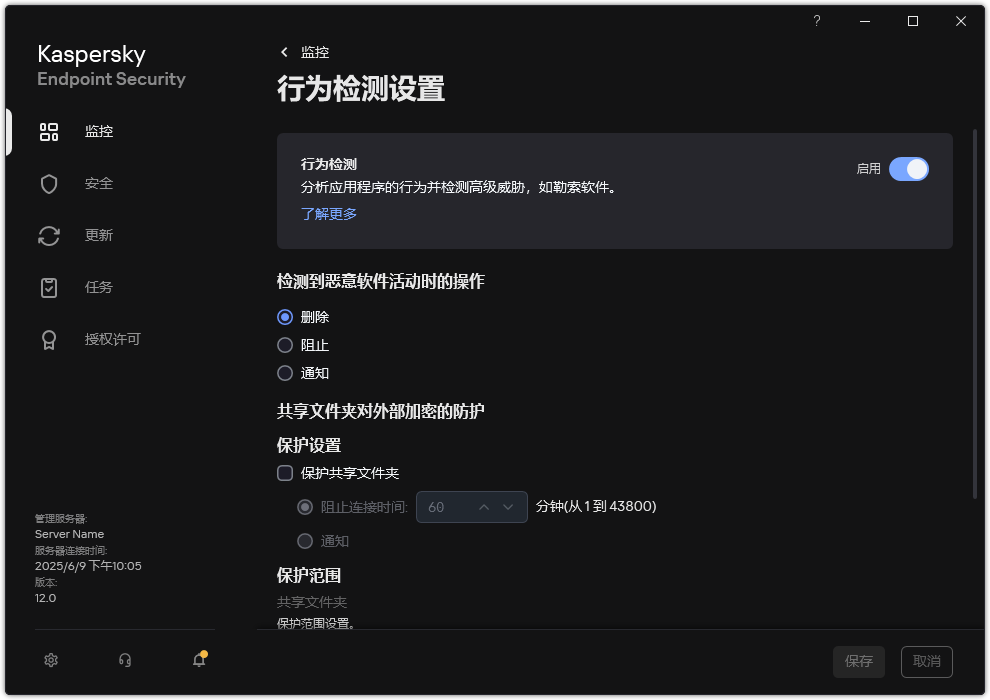启用和禁用共享文件夹对外部加密的防护
默认情况下,共享文件夹针对外部加密的保护已启用,并按照卡巴斯基专家的推荐运行。要配置此功能,您可以创建保护范围并在必要时配置排除。默认情况下,应用程序会自动识别共享文件夹并监控所有文件夹中的文件活动。当检测到尝试对共享文件夹中的文件进行外部加密时,Kaspersky Endpoint Security 会阻止远程用户的会话一小时(默认情况下)。
安装 Kaspersky Endpoint Security 后,共享文件夹对外部加密的防护将受到限制,直到计算机重启为止。
如何在管理控制台 (MMC) 中启用或禁用共享文件夹对外部加密的防护
- 打开 Kaspersky Security Center Administration Console。
- 在控制台树中,选择“策略”。
- 选择必要的策略并双击以打开策略属性。
- 在策略窗口中,选择 高级威胁防护 → 行为检测。
- 使用“保护共享文件夹”复选框启用或禁用对典型外部加密活动的检测。
- 选择当检测到尝试修改共享文件夹中的文件时应用程序将采取的相关操作:
- 如果有必要,编辑保护范围并定义排除项。
- 保存更改。要在计算机上应用该策略,请关闭“挂锁”
 。
。
如何在 Web Console 和云控制台中启用或禁用共享文件夹对外部加密的防护
- 在 Web Console 的主窗口中,选择“资产(设备)” → “策略和配置文件”。
- 单击 Kaspersky Endpoint Security 策略的名称。
策略属性窗口将打开。
- 选择应用程序设置选项卡。
- 选择 高级威胁防护 → 行为检测。
- 使用共享文件夹对外部加密的防护开关启用或禁用对典型外部加密活动的检测。
- 选择当检测到尝试修改共享文件夹中的文件时应用程序将采取的相关操作:
- 如果有必要,编辑保护范围并定义排除项。
- 保存更改。要在计算机上应用该策略,请关闭“挂锁”
 。
。
如何在应用程序界面中启用和禁用保护共享文件夹防止外部加密
- 打开主应用程序窗口并单击
 按钮。
按钮。 - 在应用程序设置窗口中,选择“高级威胁防护” → “行为检测”。
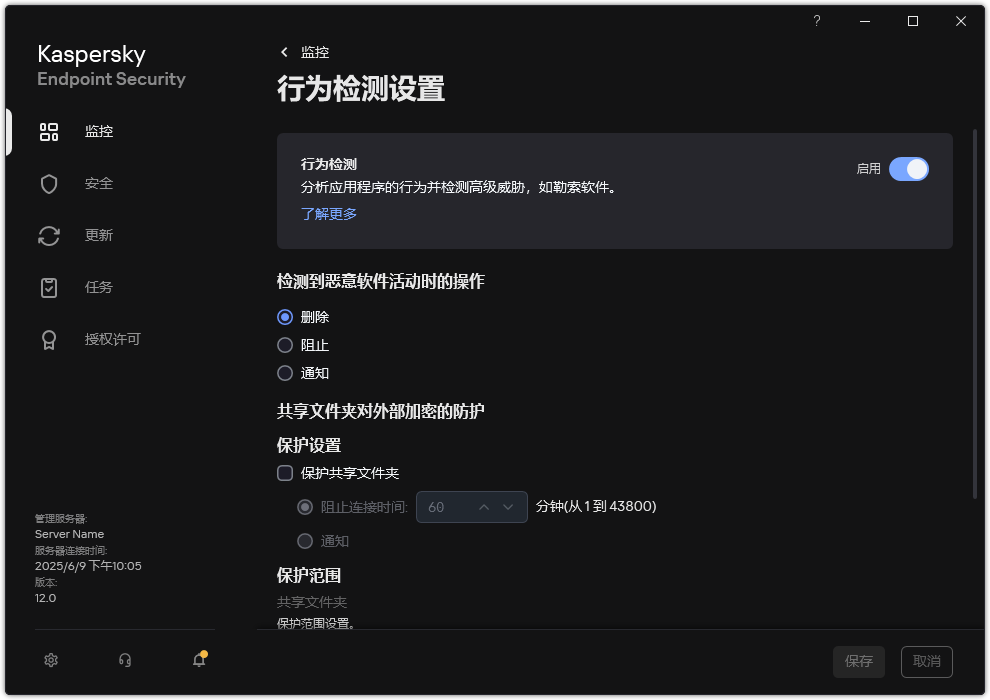
行为检测设置
- 使用“保护共享文件夹”复选框启用或禁用对典型外部加密活动的检测。
- 使用“保护共享文件夹”复选框启用或禁用对典型外部加密活动的检测。
- 选择当检测到尝试修改共享文件夹中的文件时应用程序将采取的相关操作:
- 如果有必要,编辑保护范围并定义排除项。
- 保存更改。
 。
。